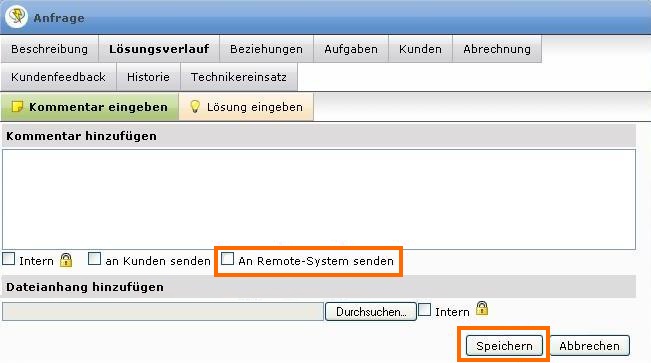Anfrage über Remote anlegen
<note tip> Diese Funktion steht Ihnen ab Version 4.2 zur Verfügung. </note>
Sie möchten eine Anfrage in einem anderen Mandanten/System erstellen?
1) Klicken Sie bitte bei Ihrer Anfrag rechts im <font color="darkorange"><b>Ich möchte</b></font>-Panel auf 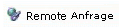 .
.
2) Wählen Sie bitte im Dropdownmenü das entfernte System aus, auf dem die Anfrage erstellt werden soll und bestätigen anschliessend mit OK.
3) Sie befinden sich nun im entferntem System mit gewohnten Ansicht der Anfrage.
Geben Sie bitte die Problembeschreibung ein, zusätzlich können Sie beliebig Attribute wie auch Dateianhänge hinzufügen.
Abschließend sichern Sie bitte Ihre Eingaben mit Speichern.
4) Zurück in der Anfragemaske klicken Sie bitte in das Tab Lösungsverlauf.
5) Es öffnet sich folgendes Bearbeitungsfenster.
Sie haben nun die Möglichkeit Kommentare und Dateinanhänge zur Anfrage hinzuzufügen. Setzen Sie bitte im Anschluß einen Haken bei <font color="darkorange"><b>An entferntes System senden</b></font>.
Abschließend bestätigen Sie Ihre Eingaben mit Speichern.
6) Sie erhalten nachstehende Bestätigungsansicht.
Unterhalb der Eingabemaske sehen Sie alle Kommentare, Dateianhänge und Lösungen die in der Anfrage inbegriffen sind. Zusätzlich werden Ihnen in der linken Infoleiste alle verknüpften Anfragen, die sich in anderen Systemen befinden, angezeigt.
7) Die Kommentare und Dateianhänge können jederzeit an die verknüpfte Anfrage gesendet werden.
Klicken Sie bitte in der Kommentarliste, mit der rechten Maustaste, auf das zu sendende Objekt und anschliessend auf <font color="darkorange"><b>An Remote-System senden</b></font>.